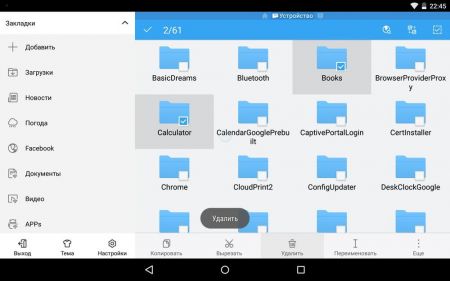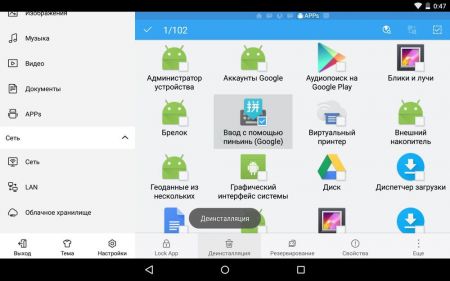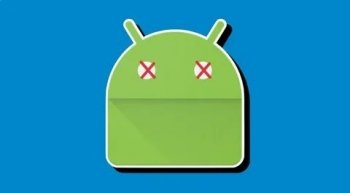Активные пользователи Android девайсов сталкиваются c разросшимся количество установленных приложений и игр. Если с скаченными приложениями все более-мене понятно, то что делать с предустановленными программами, не совсем понятно. В этом лайфхаке мы попробуем ответить на животрепещущий этот вопрос.
Итак, давай начнем с самого простого. С удаления установленных самим пользователем приложений.
В операционной системе есть стандартные методы удаления ненужных приложений (Настройки → Приложения → Управление приложения), но это не самый удобный способ. Куда удобнее воспользоваться сторонними приложениями, например, популярным ES Проводником. Описывать это процесс мы не будем. В программе разберется даже ребенок. Но стоит оговориться. Программа не сможет удалить системные файлы, если на вашем девайсе нет root-прав. Об удалении системных программ поговорим чуть ниже.
Также удалять можно через стандартный магазин приложений Google Play. Для этого не поленитесь выполнить три простых пункта.
- Открываем приложение Google Play.
- Находим необходимое приложение через поиск Маркета или через фильтр "Мои приложения" и переходим на страницу приложения.
- На странице приложения, где ранее была кнопка "Установить", теперь появится кнопочка "Удалить". Нажимаем на нее и устройство произведет процесс деинсталляции без дальнейшего вмешательства пользователя.
Как удалить стандартные приложения в Android.
Для удаления стандартных программ понадобятся Root права с доступом к папке /system. Если таковые у вас имеются, то удалить стандартные приложения можно, например, используя туже программу ES Проводник.
Для этого, разумеется, вам нужно:
- Получить root-права.
- Непосредственно скачать утилиту ES Проводник (можно найти на нашем сайте, ссылка чуть выше по тексту).
Далее выполняем серию простых манипуляций:
- В ES Проводнике в боковой панели в разделе «Библиотеки» выберите «APPs».
- Вверху нажмите на «Пользовательские» тем самым развернув скрытое меню. Выберите в нем пункт «Системные».
- Выделите те, которые хотите удалить и в списке опций выберите «Деинсталляция».
Как видите ничего сложно здесь нет. Трудности могут возникнуть лишь при получений прав администратора, но это уже другая история. которую мы пописывали в другом лайфхаке.